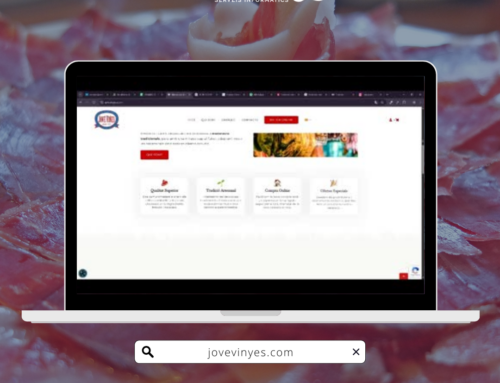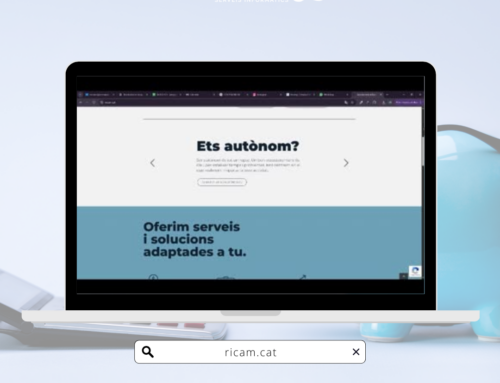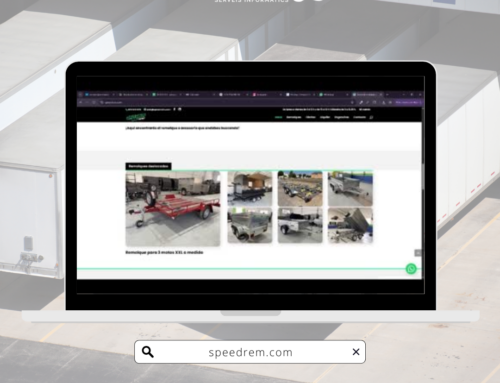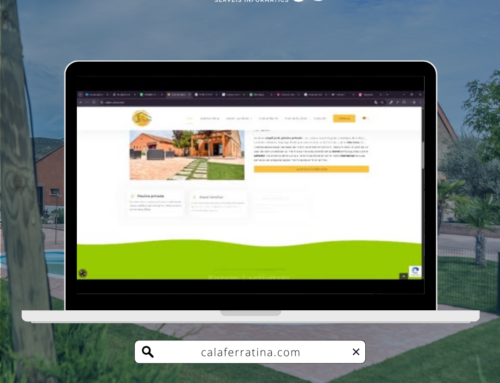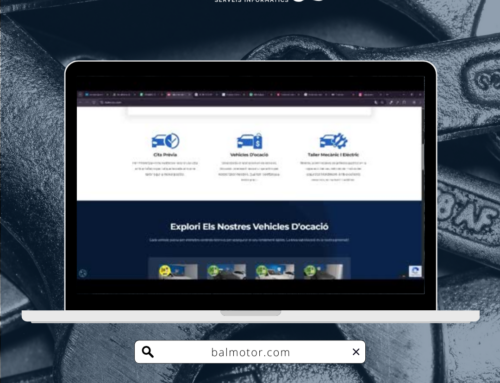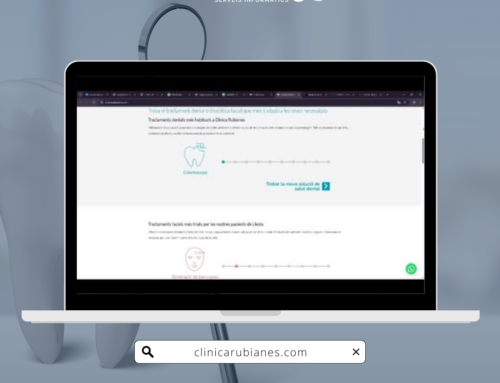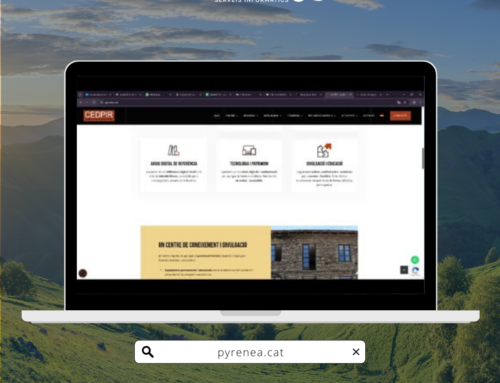La memòria cau també es pot esborrar en un PC amb Windows,netejar la memòria cau de Windows 10, encara que sembli una tasca més habitual dels mòbils. Al llarg d’aquest tutorial us expliquem com esborrar la memòria cau per tal de millorar el rendiment del nostre equip.
Es tracta d’un procés molt ràpid i senzill que n’hi ha prou amb 3 clics per esborrar aquesta memòria cau que ens ocupa espai de memòria al nostre ordinador. Però abans convindria explicar què és la memòria cau, ja que quan es tracta d’esborrar arxius per allibera espai, pot donar lloc a confusió i por per esborrar arxius que no haguem.
La memòria cau fa referència a un grup d’arxius que s’emmagatzemen de forma temporal en el nostre equip. En altres paraules, la memòria cau són còpies de dades temporals que serveix com a memòria d’alta velocitat i que normalment ajuda a que l’accés lloc sigui més ràpid, ja que no ha de generar constantment l’inici, sinó que el recupera de la memòria cau.
Per netejar la memòria cau de Windows 10 hem de seguir aquests passos:
- A la barra de recerques de Windows 10 escrivim “Alliberador d’espai en disc”.
- Ara apareix un petit quadre de diàleg que ens dóna a triar entre les unitats en què volem esborrar la memòria cau.
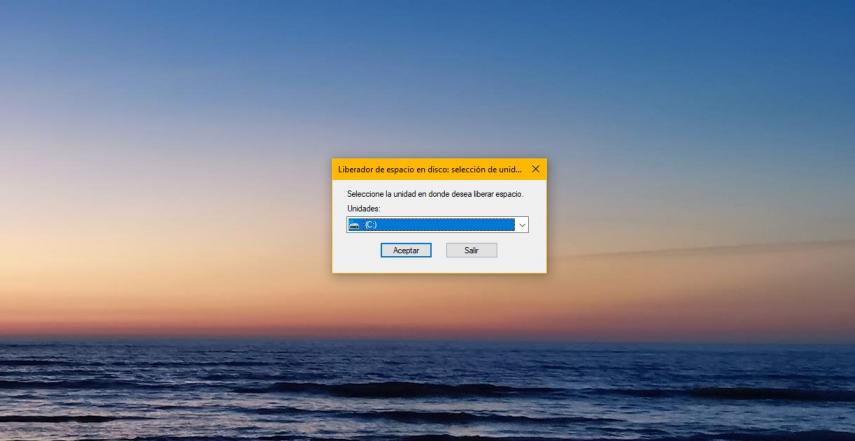
- Triem C i premem a “D’acord”.
- Ara, en qüestió d’un segon, busca tots els arxius que podem esborrar i ens els mostra.
- Seleccionem aquells que volem eliminar i premem a “D’acord”.
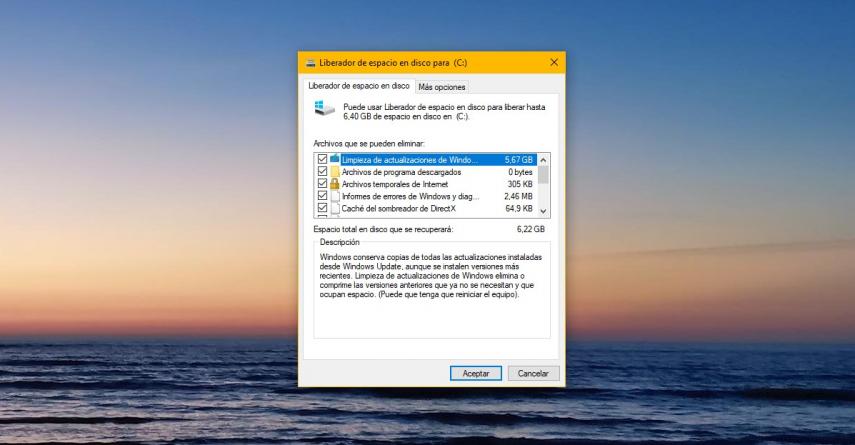
- A continuació ens preguntaran si de veritat volem eliminar aquests arxius. Premem a D’acord i comencen a esborrar-se. El procés trigarà més o menys depenent de la quantitat d’arxius que hi hagi.
Com dèiem a del principi, la memòria cau normalment s’esborra en mòbils, però ara també sabem com esborrar-la al nostre equip amb Windows 10. Sigui en un lloc o altre, serveix per millorar el rendiment de PC després de l’alliberament d’espai.
En el nostre cas hem alliberat més de 6 GB de dades. Perquè s’emmagatzemi de nou, passaran diverses setmanes, així que si tenim problemes d’emmagatzematge en el nostre equip, recomanem lliurar espai, fer servir el núvol i / o comprar un disc dur de bastant capacitat o un servidor NAS per emmagatzemar aquí tots els arxius, fotos, vídeos, treballs, etc.
Descobreix més a Compsaonline
Notícia original: Computer Hoy